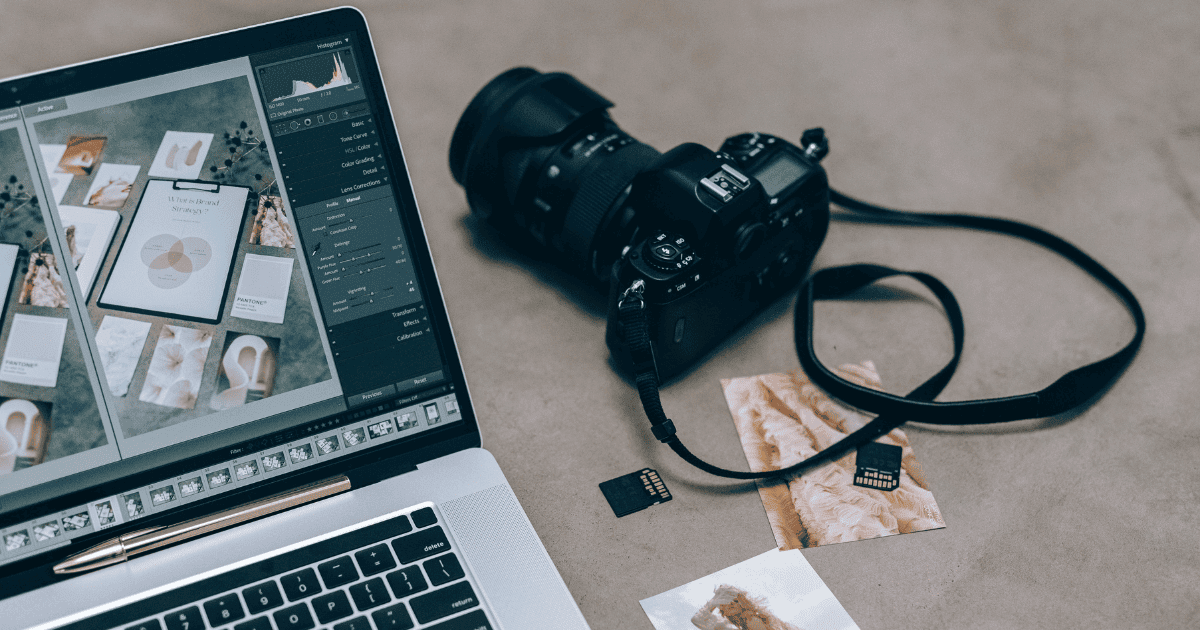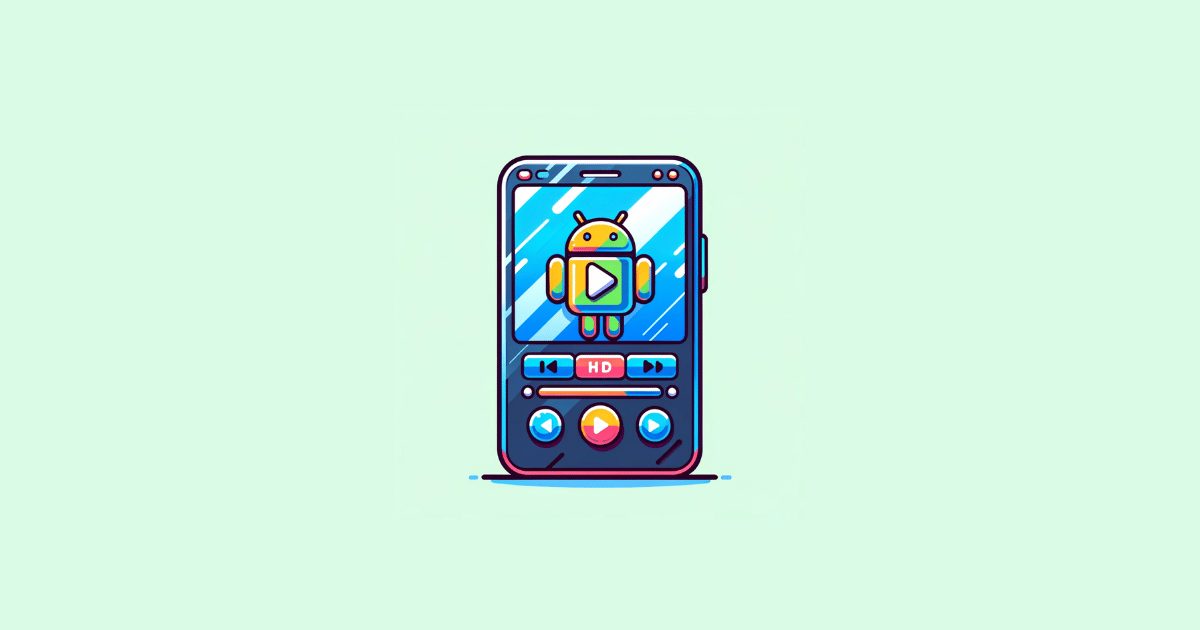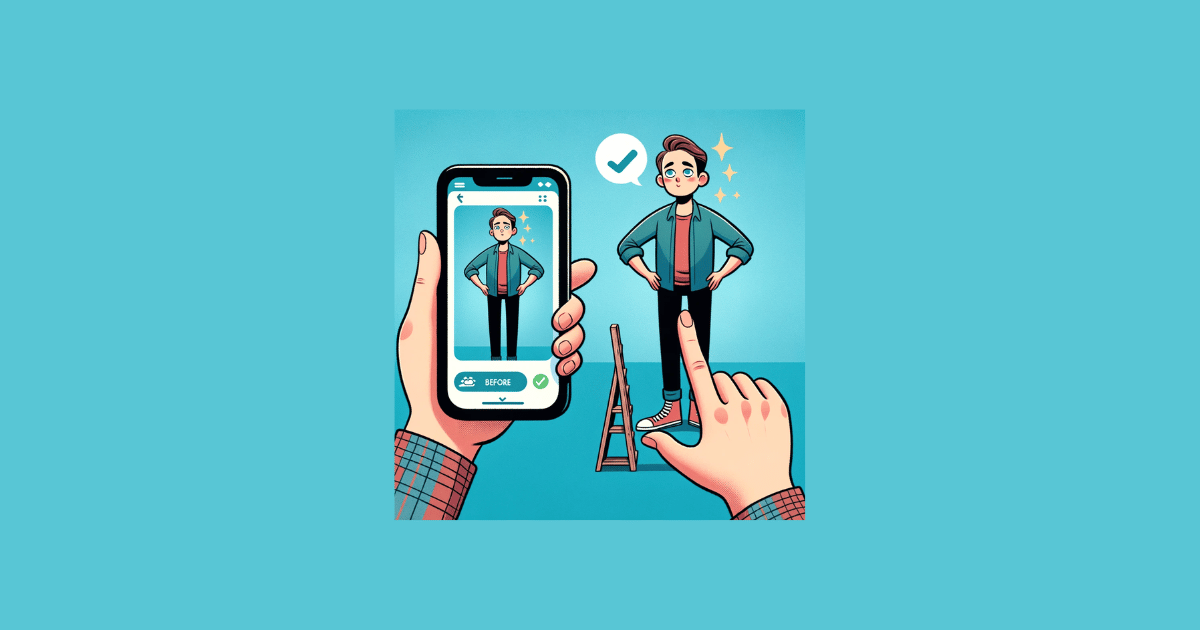Banyak orang berpikir bahwa cara menghapus objek di Photoshop itu sulit, padahal sebenarnya tidak sulit, loh!
Di artikel ini, saya akan berbagi tutorial tentang cara menghilangkan objek yang mengganggu di Photoshop.
Adobe Photoshop merupakan salah satu aplikasi yang dikembangkan oleh perusahaan Adobe.
Dimana aplikasi ini memiliki tujuan untuk membantu pengguna dalam mendapatkan foto yang diinginkan.
Bahkan jika hasil jepretannya berbeda dengan harapan. Salah satu fitur yang berguna adalah menghapus objek di Photoshop.
Bagi kamu yang memiliki banyak proyek kerja desain untuk edit sebuah foto, mungkin kamu sering menemukan objek foto yang mengganggu.
Lebih tepatnya lagi terdapat beberapa objek foto yang tidak diinginkan, ternyata muncul pada hasil foto kamu.
Untuk itu kamu perlu menghilangkan objek foto tersebut dengan Photoshop. Agar tampilan hasil foto kamu menjadi lebih bagus.
Cara Menghilangkan Objek di Photoshop di PC/Laptop Windows 10/11
Pada tutorial ini kamu bisa terapkan pada PC/Laptop dengan sistem operasi Windows 10/11, dengan software Adobe Photoshop 2021, 2020, dan versi di atas atau bawahnya.
Terdapat beberapa cara untuk menghilangkan objek di foto menggunakan aplikasi Photoshop. Selengkapnya bisa simak caranya berikut ini.
Spot Healing Brush Tool merupakan alat desain yang ada di Photoshop, untuk menghapus objek foto, tanpa harus merusak background atau latar belakang foto.
Menghapus Objek di Photoshop via Spot Healing Brush
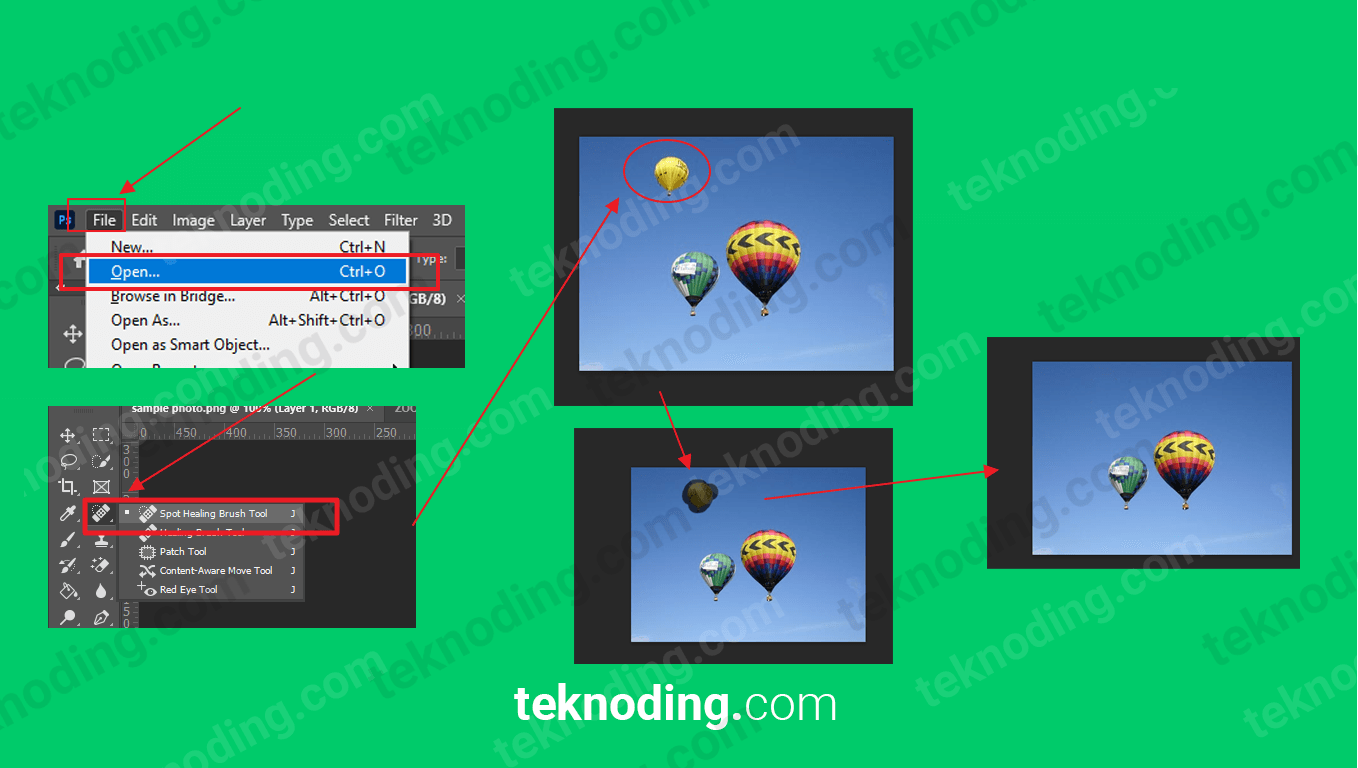
Berikut cara menghilangkan objek di photoshop lewat spot healing brush tool:
1. Jalankan Adobe Photoshop di Komputer
2. Selanjutnya pilih menu File > lalu pilih Open
3. Pilih gambar atau foto dari folder penyimpanan
4. Berikutnya pada bagian menu tool, kamu pilih Spot Healing Brush Tool
5. Kemudian kamu hapus objek pada foto yang mengganggu menggunakan Spot Healing Brush Tool
6. Setelah itu kamu pilih menu File
7. Lalu pilih Save untuk menyimpan file hasil edit Photoshop kamu
Menghapus Objek di Photoshop via Patch Tool
Patch Tool merupakan alat desain yang ada di Photoshop, yang juga fungsinya untuk menghilangkan objek pada gambar, dengan metode seleksi.
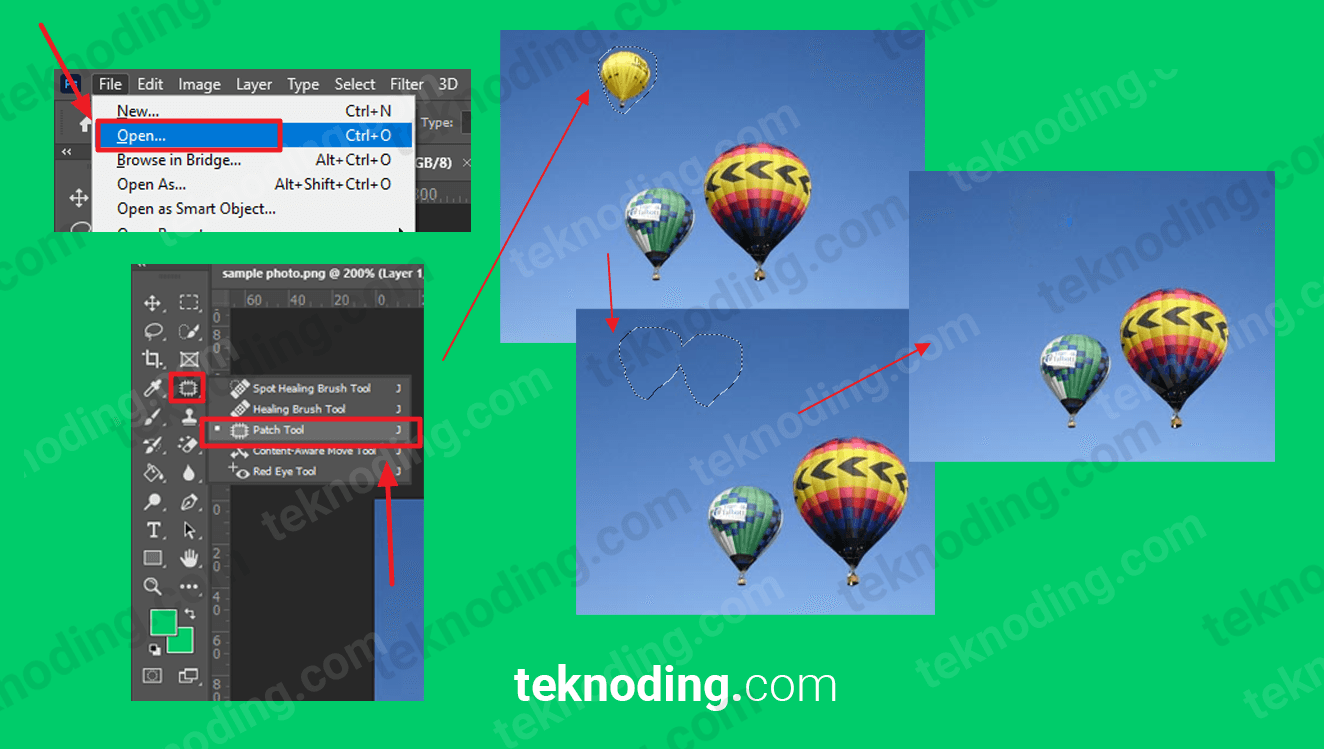
Berikut cara menghilangkan objek di photoshop lewat patch tool:
- Buka Photoshop di PC/Laptop.
- Selanjutnya pilih file foto yang ada di folder penyimpanan.
- Berikutnya pada bagian menu tool, kamu pilih Patch Tool.
- Kemudian kamu seleksi pada objek foto yang ingin dihilangkan.
- Lalu jika sudah terseleksi dengan benar, kamu tinggal geser ke kanan atau ke kiri, sampai warna objek terlihat menyamar dengan background gambar.
- Setelah itu kamu tinggal simpan hasil edit foto.
Menghapus Objek di Photoshop via Content Aware
Content Aware merupakan salah satu fitur yang ada di Photoshop, yang fungsinya sering digunakan untuk menyamarkan objek tertentu pada foto.
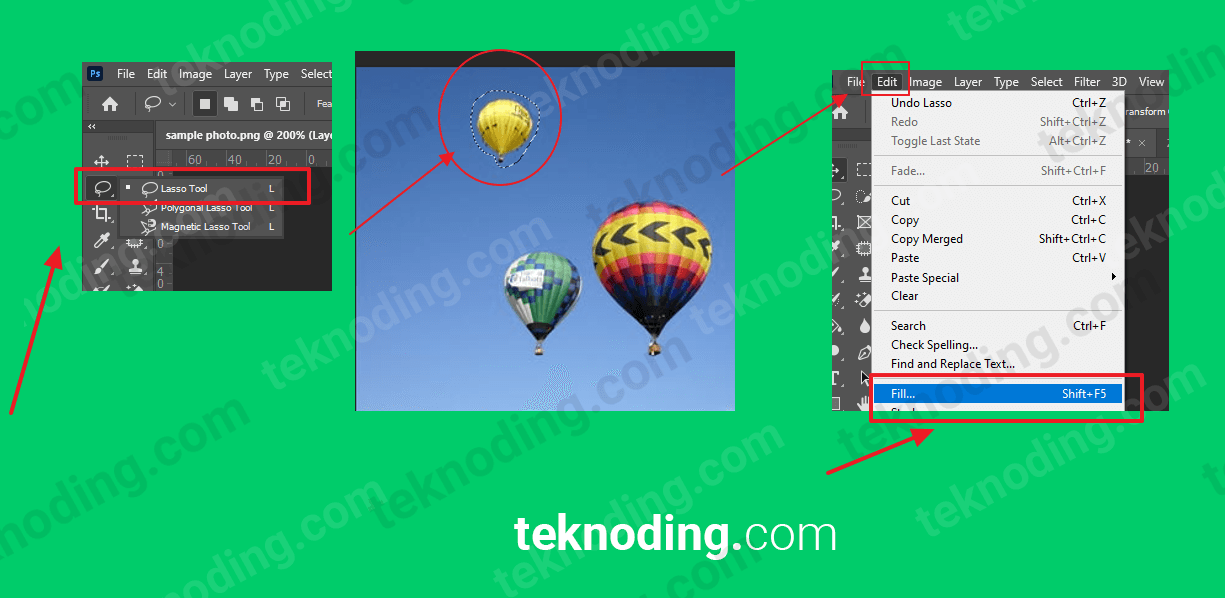
Berikut cara menghilangkan objek di photoshop lewat content aware:
- Jalankan software Adobe Photoshop di PC.
- Selanjutnya pilih file foto yang ada di folder penyimpanan.
- Berikutnya pada bagian menu tool, kamu pilih Lasso Tool.
- Seleksi objek gambar yang ingin dihapus, menggunakan Lasso Tool.
- Jika sudah terseleksi dengan benar, kamu bisa pilih menu Edit > pilih Fill (Shift+F5).
- Setelah itu pada bagian Fill, kamu pilih Content-Aware lalu pilih OK.
- Maka kamu bisa lihat hasil edit gambar di bawah, dengan tool ini kita bisa menghilangkan objek dengan Photoshop, tanpa merusak background atau meninggalkan bekas di latar belakang.
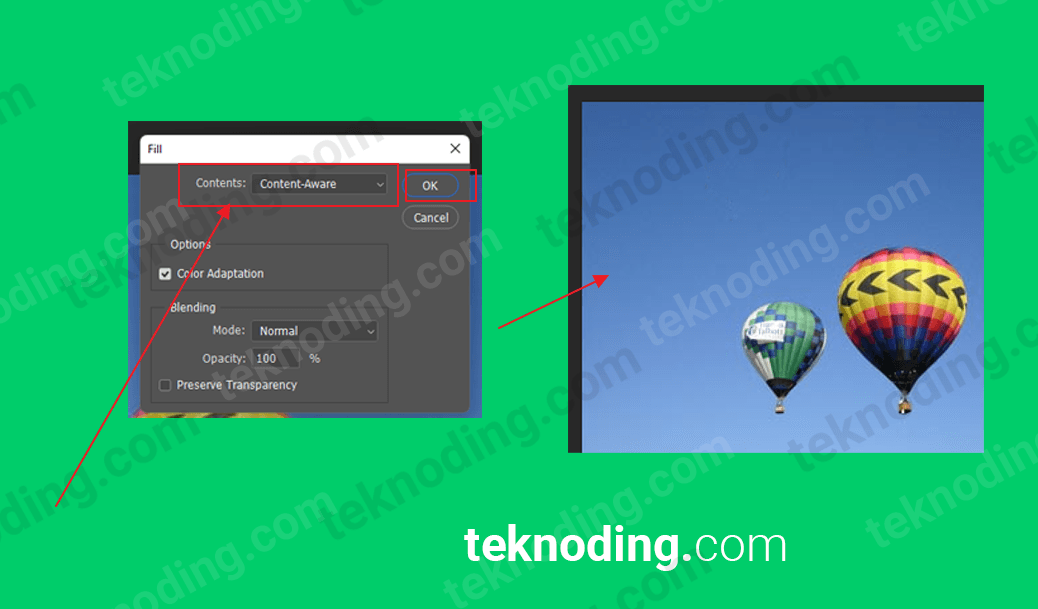
Baca juga: Cara Menghilangkan Objek Foto di Snapseed
Cara Menghilangkan Objek di Photoshop HP Android/iPhone
Selain lewat PC/Laptop, kita juga menghilangkan objek di Photoshop, lewat aplikasi penghilang objek di HP Android/iOS yang bernama Photoshop Fix. Selengkapnya bisa simak caranya berikut ini.
Berikut cara menghilangkan objek dengan adobe photoshop fix:
- Download dan Install aplikasi Adobe Photoshop Fix versi terbaru di Play Store/App Store.
- Selanjutnya jalankan aplikasi Photoshop Fix.
- Login akun Facebook atau Google.
- Berikutnya pada halaman beranda, kamu pilih icon tombol plus (+) yang melayang, lalu cari file foto dari galeri HP.
- Kemudian pilih menu Healing > lalu pilih Spot Heal.
- Tap pada objek yang ingin dihapus.
- Jika sudah, simpan settingan dengan memilih tombol ceklis di bagian bawah layar HP.
- Setelah itu kamu bisa simpa hasil edit foto ke galeri HP, atau bisa bagikan ke teman-teman kamu.
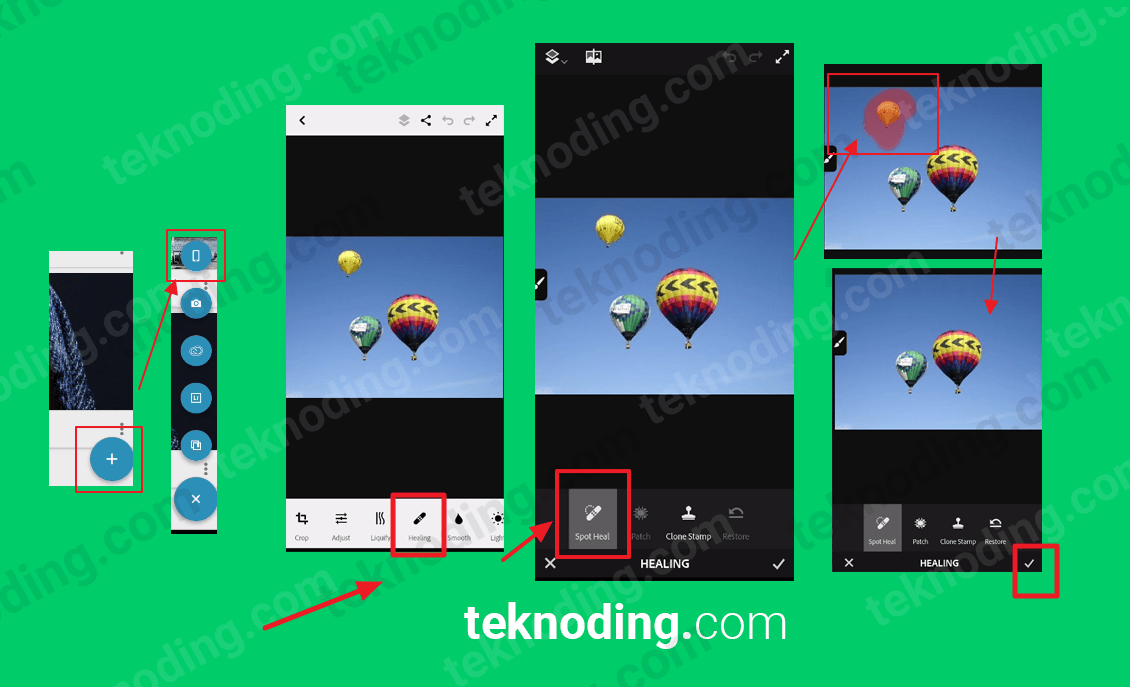
Perlu kamu ketahui juga, aplikasi Adobe Photoshop Fix mungkin tidak tersedia atau mendukung untuk semua tipe HP Android. Sebagai contoh, disini saya menggunakan Tipe HP Samsung Galaxy A30s, yang sudah update Android 11.
Baca juga:
Itulah dia artikel tentang bagaimana cara menghilangkan objek di Photoshop. Kamu bisa pilih tool yang menurut kamu paling cepat dan mudah, untuk hapus objek foto. Semoga tutorial ini bisa membantu kamu.